
Manchmal müssen Sie Ihr iPhone vollständig herunterfahren, vielleicht Hilfe bei der Fehlerbehebung oder um Ihre Akkulaufzeit während einer langen Inaktivitätszeit zu sparen. Glücklicherweise ist es einfach, zwei verschiedene Methoden zu verwenden. Hier ist wie.
Der Unterschied zwischen dem Schlafmodus und dem Herunterfahren
Wenn Sie normalerweise die obere oder seitliche Taste auf Ihrem iPhone drücken, schaltet sich der Bildschirm auf Ihrem Gerät aus, aber das iPhone bleibt laufend. Dies wird als Schlafmodus oder Sperrmodus bezeichnet. Während der Bildschirm ausgeschaltet wird, schaltet das Gerät nicht vollständig aus.
Im Gegensatz dazu beginnt das Herunterfahren Ihres iPhone einen speziellen Software-Herunterfahren, bei dem Ihr iPhone aufräumen und sich auf das Ausschalten vorbereitet. Dann schaltet Ihr iPhone vollständig aus. Wir zeigen Ihnen, wie Sie ein iPhone in den kommenden Schritten vollständig ausschalten können.
So schließen Sie ein iPhone mithilfe einer Hardwaretaste herunter

Wenn Sie Ihr iPhone jederzeit schnell ausschalten müssen, können Sie die einfachste Weise mithilfe einer Hardwaretaste auf Ihrem Gerät verwenden. Genau, wie dies dies tun soll, variiert leicht mit dem Modell, da bestimmte iPhones verschiedene Arten von Schaltflächen enthalten:
- [fünfzehn] Auf iPhones ohne Home-Taste: Halten Sie gleichzeitig die Seitentaste und die Lautstärke der Lautstärke nach oben oder unten für etwa vier Sekunden lang, bis der Abo-Off-Schieberegler auf dem Bildschirm angezeigt wird.
- [fünfzehn] Auf iPhones mit einer Home-Taste und einer Seitentaste: Halten Sie die Seitentaste einige Sekunden lang gedrückt, bis der Abo-Off-Schieberegler angezeigt wird.
- [fünfzehn] Auf iPhones mit einer Home-Taste und einer Top-Taste: Halten Sie die obere Taste gedrückt, bis der Abo-Off-Schieberegler angezeigt wird.
Wenn der Schieberegler "Slide to Power Off" auf dem Bildschirm erscheint, legen Sie Ihren Finger mit dem Power-Symbol auf den weißen Kreis und streichen Sie mit dem Finger nach rechts.
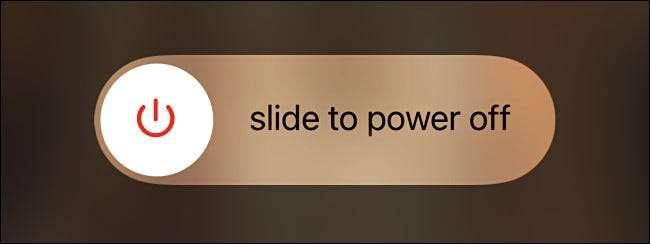
Nach einem Moment wird Ihr iPhone vollständig heruntergefahren und vollständig ausgeschaltet.
So schließen Sie ein iPhone mithilfe der Einstellungs-App herunter
Sie können Ihr iPhone auch mit einem deaktivieren Kein bekannter Merkmal in der Einstellungs-App . Um dies zu tun, offene Einstellungen auf Ihrem iPhone.

Tippen Sie in der Einstellungen auf "Allgemein".

Blättern Sie auf der Seite "Allgemein" nach unten bis zum Ende der Seite und tippen Sie auf "Herunterfahren".

Der Schieberegler "Slide to Power Off" erscheint auf dem Bildschirm. Swipe es nach rechts, und Ihr Gerät wird vollständig ausgeschaltet.
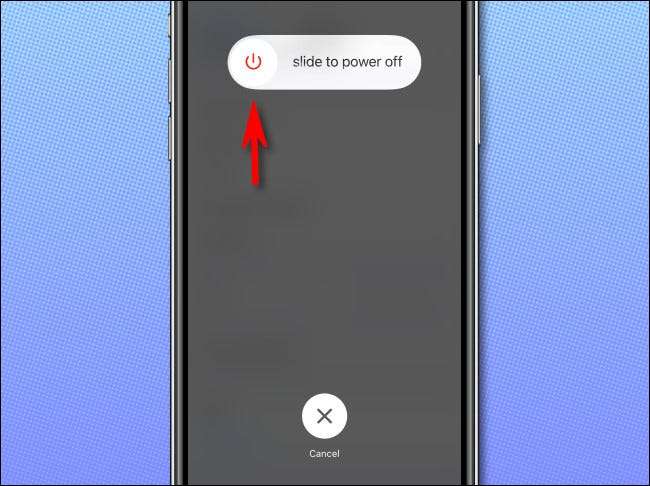
Mit dem Ausschalten sind Sie endlich kostenlos!
[fünfzehn] VERBUNDEN: [fünfzehn] Wie kannst du dein iPhone ein- und ausschalten, ohne den Netzknopf zu verwenden
Wie kannst du dein iPhone wieder einschalten?
Nun, da Ihr iPhone ausgeschaltet wurde, was als nächstes? Wenn du bist Fehlerbehebung , können Sie ein paar Augenblicke warten und dann wieder wieder einschalten. Das Warten von 10 Sekunden ist eine gute Faustregel, wenn im Allgemeinen Power-Cycling-Gadgets.
Wenn Sie Strom sparen möchten, sind Sie bereits gesetzt: Ihr iPhone verwendet keine Batterieleistung, während er ausgeschaltet ist. (Aber Batterien natürlich und langsam mit der Zeit ablassen Wenn Sie also Ihr iPhone in eine Schublade setzen und in einem Jahr wieder dazu kommen, ist der Akkuladel etwas niedriger als Sie.)
Um das iPhone wieder einzuschalten, halten Sie einfach die obere oder die Seiten-Taste auf Ihrem iPhone gedrückt, bis das Apple-Logo angezeigt wird. Nach ein paar Augenblicke sehen Sie den Sperresist, und Sie sind wieder in Aktion. Viel Glück!
[fünfzehn] VERBUNDEN: [fünfzehn] Ein komisches iPhoneproblem haben? Starten Sie es neu!







